二、彻底关闭Win10升级提示
如果要彻底删除Win10升级提示,用户只要卸载一个Win10升级补丁:KB3035583即可,具体方法如下。
1、进入电脑控制面板,然后进入“程序和功能”,之后选择“查看已经安装的更新”,然后找到这个KB3035583更新补丁,将其卸载即可,如下图所示。
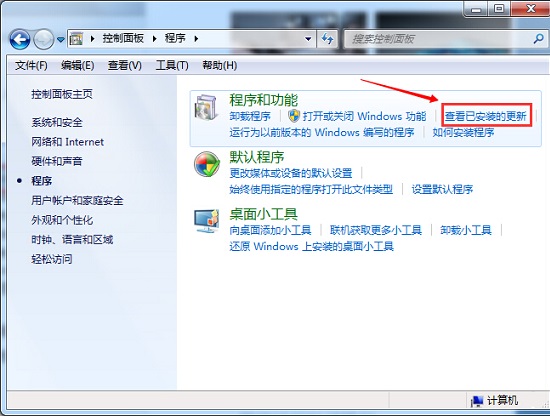
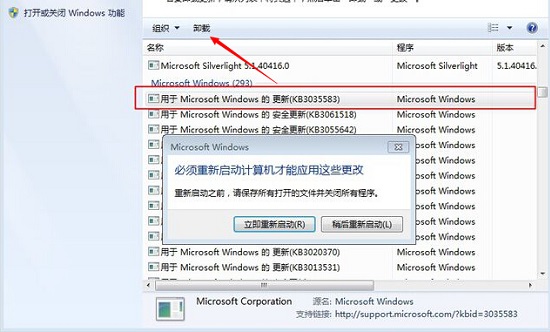
2、此外一般电脑中安装了这个KB3035583更新补丁后,也会自动安装了Win10升级助手,大家也可以一并删除,这个升级助手程序位于系统盘(C)\Windows\System32\GWX目录下,我们可以将这个GWX目录也一并删除,当然也可以留着。
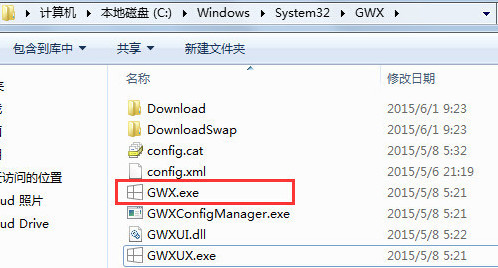
此外,为了不让电脑自动更新,再次自动安装KB3035583补丁,我们还需要将电脑的自动更新功能关闭,具体方法请参考:【Win7自动更新怎么关闭 win7关闭自动更新五步搞定】。
三、借助软件关闭Win10提示
目前网上有一款名为“I Don't Want Windows 10”小工具(百度搜索一下即可找到下载),它可以一键关键Win10升级提示。
1、在电脑中下载安装这个I Don't Want Windows 10工具;
2、下载后打开运行,然后在如下图所示界面点击“I Agree”即可,之后工具会帮助你一键卸载Win10升级补丁。
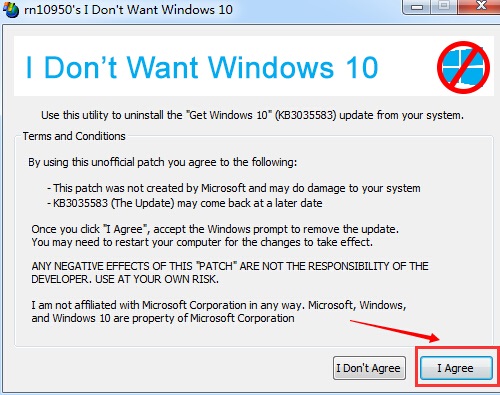
完成后,重启电脑即可。
目前删除或关闭Win10升级提示就只有以上三种方法,希望对电脑爱好者朋友有所帮助。




